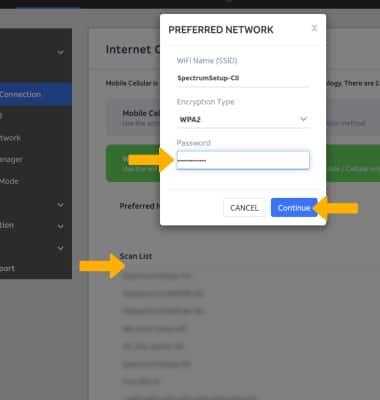Descarga de Wi-Fi o Ethernet
• Configuración de la descarga de Wi-Fi o Ethernet
Configuración de la descarga de Wi-Fi o Ethernet
1. Desde la pantalla principal del dispositivo, selecciona Internet.

2. Selecciona la opción de descarga que desees.
Importante: Si estás configurando la descarga de Ethernet, asegúrate de que tu cable Ethernet esté conectado en el dispositivo y a tu enrutador móvil.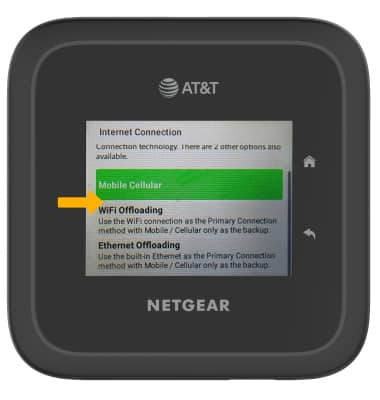
Configurar la descarga de Wi-Fi
1. Para configurar Wifi offloading, el dispositivo debe estar configurado y debes haber iniciado sesión en el sitio web del administrador de Wi-Fi de AT&T.
Desde el navegador del dispositivo, ve hasta http://attwifimanager. Ingresa tu nombre de usuario y contraseña, luego haz clic en SIGN IN.
Importante: Corrobora que tu dispositivo esté conectado a la red Wi-Fi de Netgear Nighthawk M6. Para obtener más información, mira los tutoriales Conectar dispositivos a Wi-Fi o Conectar PC o Mac a Wi-Fi.
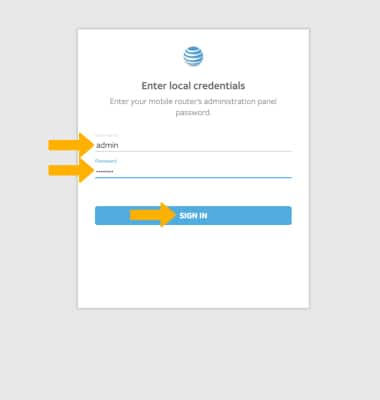
2. Haz clic en Settings. 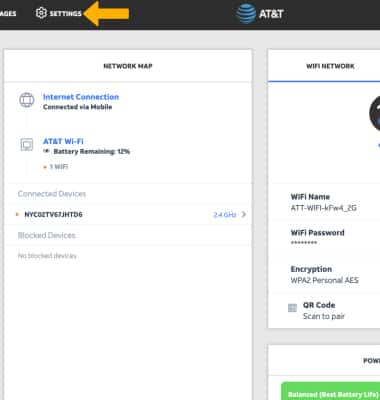
3. Haz clic en General, luego haz clic en Internet Connection.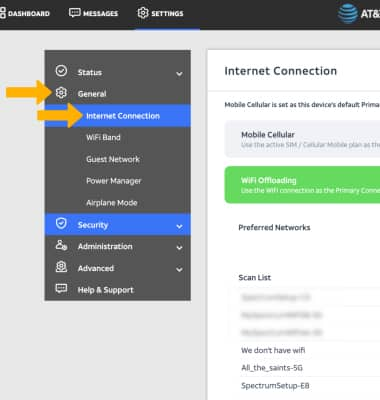
4. Haz clic en la red Wi-Fi que desees, de ser necesario, ingresa la contraseña y luego haz clic en Continue.